Como adicionar música ao Lightworks: Guia do Lightworks para você
A edição de vídeo é um ótimo hobby que muitas pessoas estão praticando hoje. Agora que vivemos em uma geração em que a mídia social é considerada uma necessidade, muitas pessoas gostam de editar vídeos e usá-los para que suas vozes e pensamentos internos possam ser ouvidos. Lightworks é um dos aplicativos mais famosos que muitas pessoas usam quando estão editando vídeos.
Se você é novo no Lightworks e queria aprender como adicionar música ao Lightworks, então você acabou de encontrar o artigo perfeito para você. O Lightworks oferece suporte à importação de músicas de serviços de música como o Apple Music? Mostraremos tudo sobre como adicionar músicas ao Lightworks.
Guia de conteúdo Parte 1. O que é Lightworks?Parte 2. Como adicionar sua música ao Lightworks?Parte 3. Conclusão
Parte 1. O que é Lightworks?
Antes de aprendermos como adicionar música ao Lightworks, vamos falar sobre o que é Lightworks e seus preços e recursos. Lightworks (LWKS) é um ótimo editor de vídeo gratuito para Mac, Windows e Linux com inúmeras ferramentas, para satisfazer a maioria dos editores de vídeo casuais. Ele oferece suporte para armazenamento em nuvem de mídia, incluindo Dropbox, Google Drive e onedrive. Se você trabalha com mídia que precisa ser compartilhada em vários dispositivos, esse recurso é muito bem-vindo.
Ao trabalhar com as ferramentas da guia VFX, você pode aplicar vários efeitos, adicionar transições, destacar as cores ou adicionar títulos. O grupo de efeitos de vídeo em cores do Lightwork inclui filtros para correção de cores da imagem. Você pode alterar o tom da cor, ajustar o equilíbrio das sombras, converter um vídeo colorido em monocromático e corrigir o brilho e o contraste do quadro com a ajuda deles. Este software de gradação de cores é popular entre os blogueiros do YouTube, Instagram vloggers e usuários de redes sociais que precisam melhorar seus vídeos rapidamente e publicá-los online para ganhar muitos likes e seguidores.
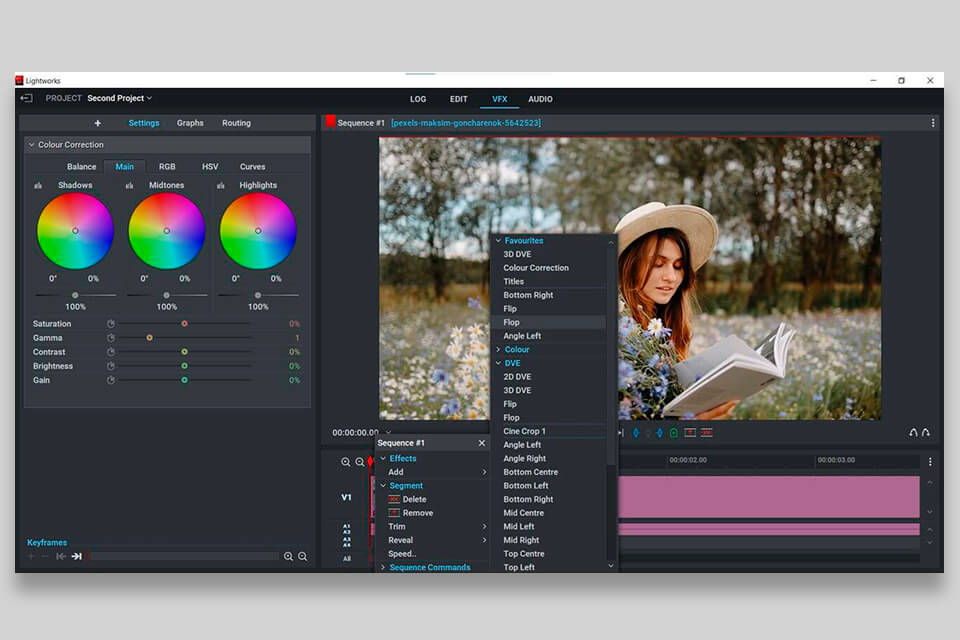
O Lightworks está disponível para download gratuito no site oficial do Lightworks. Embora, se você quiser recursos mais avançados, precisará pagar pelo privilégio. Você pode pagar $ 9.99 por mês pela versão Lightwork Create. É adequado para jogadores, vloggers do YouTube e outros profissionais criativos. Esta versão permite adicionar títulos e salvar seus vídeos automaticamente nos formatos suportados pelas plataformas populares de mídia social. Você pode salvar seus clipes em 1080p.
O Lightworks Pro custará US$ 23.99 por mês. Este plano de assinatura é mais adequado para profissionais interessados em cinema. Inclui todas as opções disponíveis para os outros dois planos, bem como filtros de nível profissional e suporte TotalFX e DAW. Você pode exportar seus vídeos em 4K.
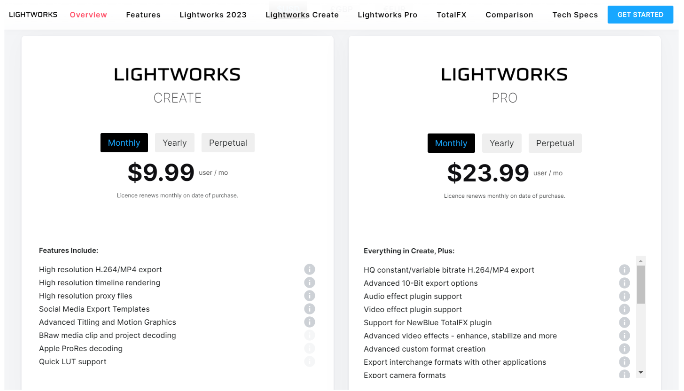
Parte 2. Como adicionar sua música ao Lightworks?
Você pode aplicar vários efeitos ao seu áudio no Lightworks, incluindo crossfades, redução de sibilância e exclusão de zumbido. Além disso, você pode definir as configurações de EQ. Usando quadros-chave, você pode editar o volume com melhor precisão. Você pode importar música para o Lightworks? Obviamente, o Lightworks oferece suporte a uma ampla variedade de codecs e contêineres, incluindo DNxHD, arquivos WAV, ProRes (somente importação), AVC-Intra, RED R3D, DPX e H. 264.
O Apple Music mistura sua biblioteca de música pessoal com um enorme catálogo de mais de 100 milhões de músicas. E agora, todo o catálogo de 90 milhões de músicas da Apple Music está disponível em resolução de CD ou melhor codificado no formato ALAC (Apple Lossless Audio Codec). Muitos usuários preferem pegar música de fundo do Apple Music para seus vídeos. Se os arquivos do Apple Music não forem compatíveis com este software editor, como adicionar música ao Lightworks? Vamos ver como fazer.
Etapa 1. Baixe músicas do Apple Music com o Music Converter
Quando você deseja baixar faixas do Apple Music para o Lightworks, precisa do software certo para convertê-las em um formato adequado para o Lightworks. O conteúdo do Apple Music, incluindo música, é protegido contra cópia usando DRM. Isso significa que os usuários estão limitados a reproduzir música online. Mesmo que os assinantes possam salvar músicas para reprodução offline, os arquivos de áudio são salvos em caches e não podem ser transferidos ou reproduzidos em outros dispositivos ou aplicativos. Para vencer o desafio, você precisa de uma ferramenta de download de músicas de terceiros e o Conversor de música da Apple AMusicSoft é a ferramenta preferida para lidar com o trabalho.
Então o que o AMusicSoft Apple Music Converter faz? Esta ferramenta de conversão ajuda em removendo o DRM do Apple Music tecnologia que protege suas faixas do Apple Music. Também ajuda a converter esses arquivos em qualquer formato de sua preferência, como MP3, M4A, WAV e muitos mais. AMusicSift Apple Music Converter também pode ser a chave para ter suas faixas favoritas do Apple Music salvas em seu dispositivo para sempre, sem nem mesmo pagar por nenhuma assinatura do Apple Music. Você pode toque suas músicas favoritas do Apple Music off-line.
O AMusicSoft Apple Music Converter é cinco vezes mais rápido do que outras ferramentas de conversão e pode manter 100% da qualidade original do seu áudio para que você possa continuar ouvindo música de alta qualidade o tempo todo. Este aplicativo de terceiros também é fácil de usar e tem uma interface web muito amigável. Antes de começar a adicionar música ao Lightworks, leia o guia passo a passo abaixo para aprender como converter música usando o AMusicSoft Apple Music Converter:
- Baixe e instale o AMusicSoft Apple Music Converter no seu computador.
Download grátis Download grátis
- Logo depois disso, o aplicativo precisa ser instalado e iniciado. Levará alguns minutos para ler todos os arquivos de música até que esteja pronto para upload. Se estiver pronto, comece a adicionar as músicas marcando a caixa antes de cada título de música que você escolheu.

- Escolha o formato do arquivo e a pasta de destino onde deseja salvar seus arquivos

- Clique em Converter e espere que ele termine de converter suas músicas

Agora, você tem uma lista de faixas do Apple Music salvas no seu computador para sempre, mesmo sem assinar um plano do Apple Music. Tudo o que você precisa fazer é aprender como adicionar música ao Lightworks. Para fazer isso, basta seguir os passos que preparamos abaixo:
- Abra o aplicativo Lightworks em seu computador.
- Vá para Bibliotecas e toque em Arquivos locais.
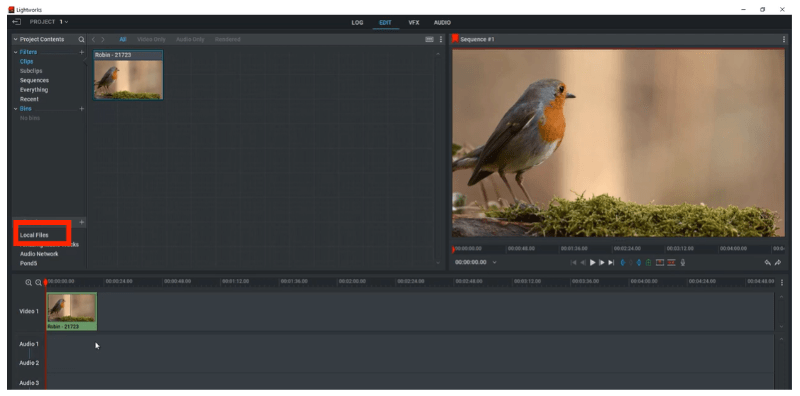
- Clique na seta suspensa na categoria Locais para ir para a pasta de músicas.
- Toque na opção Copiar local.
- Escolha a música que deseja adicionar e toque em Importar.
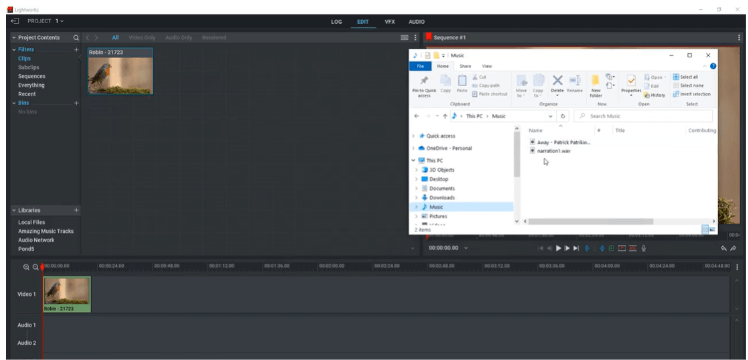
- Divirta-se editando vídeos no Lightworks usando suas faixas favoritas do Apple Music!
Depois disso, agora você pode importar e adicionar músicas do Apple Music ao Lightworks quando quiser, sem interrupções e sem nem pagar por uma assinatura do Apple Music. Com o AMusicSoft Apple Music Converter, você pode curtir a edição de seus vídeos no Lightworks usando qualquer música do Apple Music.
Parte 3. Conclusão
Para continuar editando seus vídeos no Lightworks usando uma faixa do Apple Music de sua preferência, siga todas as instruções fornecidas acima. E agora que você aprendeu como adicionar música ao Lightworks, esperamos que você goste de editar vídeos usando qualquer música que desejar.
Não se esqueça de baixar e instalar Conversor de música da Apple AMusicSoft no seu computador também, para que você possa remover a tecnologia DRM que protege suas faixas do Apple Music, convertê-las para um formato que você queira e tê-las salvas no seu computador para sempre. Com o AMusicSoft Apple Music Converter, você também pode ouvir esses arquivos convertidos a qualquer momento que quiser, mesmo sem usar dados ou uma conexão de internet.
As pessoas também leram
- Como tornar privado o perfil do Apple Music: Sim, é possível
- Aprendendo tudo sobre o Apple Music Hack
- Capas de álbuns de música da Apple que não aparecem: como consertar
- Formato de música da Apple não compatível: como corrigir
- Como obter o Apple Music gratuitamente sem um cartão de crédito?
- Apple Music para Android: um guia
- Você pode usar o Apple Music sem Wi-Fi: um guia fácil
- Dicas sobre como adicionar sua própria música ao Apple Music
Robert Fabry é um blogueiro fervoroso e um entusiasta que gosta de tecnologia, e talvez ele possa contagiá-lo compartilhando algumas dicas. Ele também é apaixonado por música e escreveu para a AMusicSoft sobre esses assuntos.